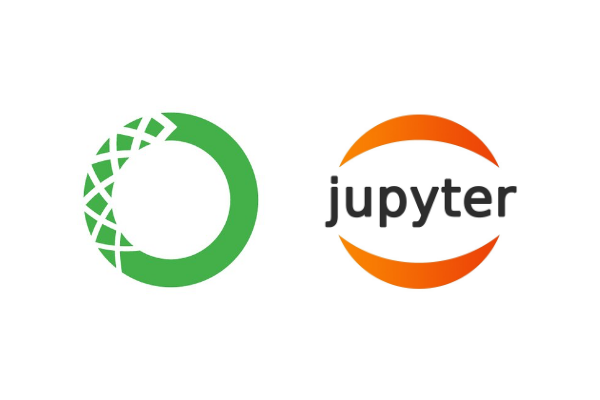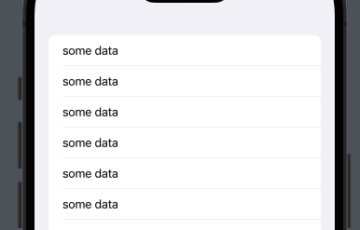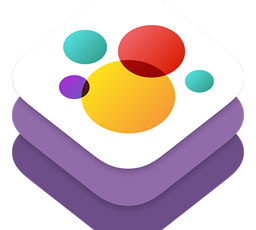この記事では、Anacondaの基本的な使い方とJupyterのインストール方法をご紹介します。
Pythonでデータ分析やディープラーニングなどを行う時には、仮想環境を構築してその上にJupyterなどのパッケージをインストールします。
[toc]
仮想環境を作る
Anacondaをサイトから入手してMacにインストールしてある前提で解説をしていきます。
ここでは、env-testという名前の仮想環境を作成します。仮想環境の名前は自分の好きなように変えても問題ありません。Pythonのバージョンは3.6とします。
・仮想環境の作成 MacBook-puro:~ haru$ conda create -n env-test python=3.6
途中で以下のように確認画面が表示されると思います。
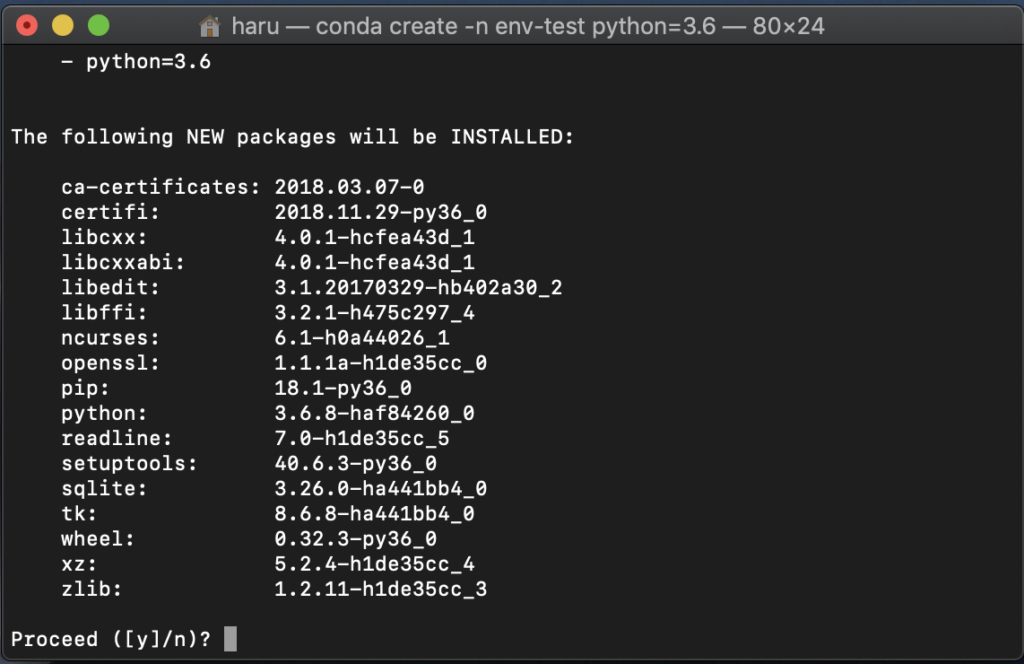
「y」を入力します。
仮想環境のアクティベーション
仮想環境が作成できたら、アクティベートします。アクティベートというのは、仮想環境をアクティブにするという意味です。現状だと仮想環境を作っただけでアクティブになっていないので、次のコマンドでアクティベーションするわけですね。
・仮想環境のアクティベート MacBook-puro:~ haru$ source activate env-test
アクティベートできると、下記のようにコマンドラインの最初に表示されます。
(env-test) MacBook-puro:
以下のコマンドでも確認できます。
・仮想環境の一覧を確認 (env-test) MacBook-puro:~ haru$ conda env list # conda environments: # base /Users/haru/anaconda3 ai-webapp /Users/haru/anaconda3/envs/ai-webapp env-test * /Users/haru/anaconda3/envs/env-test experiment /Users/haru/anaconda3/envs/experiment myspace /Users/haru/anaconda3/envs/myspace opencv /Users/haru/anaconda3/envs/opencv scraping /Users/haru/anaconda3/envs/scraping
作成した仮想環境の一覧とアクティブになっている仮想環境が表示されました。
*(アスタリスク)がついているのが、アクティブになっている仮想環境です。
ちなみに、仮想環境のアクティベートを解除するときは以下のコマンドです。
・仮想環境のディアクティベート (env-test) MacBook-puro:~ haru$ source deactivate env-test
インストール済みパッケージの確認
仮想環境が作成し、アクティベートできたところで、インストール済みパッケージを確認してみましょう。
(env-test) MacBook-puro:~ haru$ conda list # packages in environment at /Users/haru/anaconda3/envs/env-test: # # Name Version Build Channel ca-certificates 2018.03.07 0 certifi 2018.11.29 py36_0 libcxx 4.0.1 hcfea43d_1 libcxxabi 4.0.1 hcfea43d_1 libedit 3.1.20170329 hb402a30_2 libffi 3.2.1 h475c297_4 ncurses 6.1 h0a44026_1 openssl 1.1.1a h1de35cc_0 pip 18.1 py36_0 python 3.6.8 haf84260_0 readline 7.0 h1de35cc_5 setuptools 40.6.3 py36_0 sqlite 3.26.0 ha441bb4_0 tk 8.6.8 ha441bb4_0 wheel 0.32.3 py36_0 xz 5.2.4 h1de35cc_4 zlib 1.2.11 h1de35cc_3
これらはデフォルトでインストールされるパッケージです。
Jupyterをインストールする
Jupyterのパッケージを以下のコマンドでインストールします。
・jupyterのインストール (env-test) MacBook-puro:~ haru$ conda install jupyter
途中で確認画面が出てくるので、「y」を押して次に進みます。
Jupyter Notebookを起動させる
以下のコマンドでNotebookのサーバを起動させます。
・Jupyter notebookの起動 (env-test) MacBook-puro:~ haru$ jupyter notebook
ブラウザが立ち上がって、Jupyter Notebookの画面になります。
サーバをストップさせるには、「control」+「C」 です。
以上です。お疲れ様でした。